Uディスクのメモリサイズを確認する方法
デジタル時代の到来により、USB フラッシュ ドライブは私たちの日常生活に欠かせないストレージ ツールになりました。ファイルの転送、データのバックアップ、システムのインストールのいずれにおいても、USB フラッシュ ドライブは重要な役割を果たします。ただし、多くのユーザーは、USB フラッシュ ドライブの使用時に次のような問題に遭遇することがよくあります。USBフラッシュドライブの実メモリサイズを確認するにはどうすればよいですか?この記事では、USB フラッシュ ドライブの実際の容量をすぐに理解するのに役立ついくつかの簡単で効果的な方法を詳しく紹介します。
1. コンピュータのプロパティから U ディスク メモリを表示する
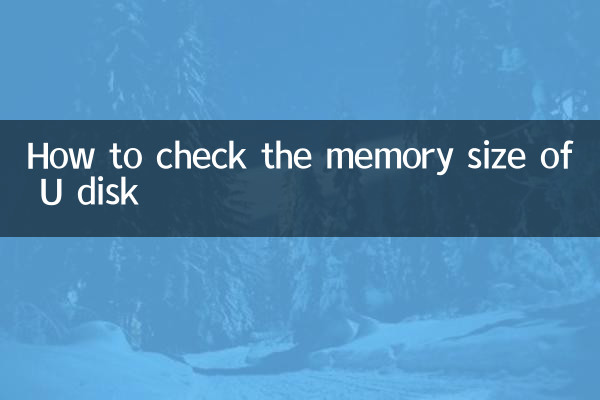
これは最もシンプルで簡単な方法であり、Windows と Mac の両方のオペレーティング システムで機能します。
| オペレーティング·システム | 操作手順 |
|---|---|
| 窓 | 1. USB フラッシュ ドライブをコンピュータの USB インターフェイスに挿入します。 2. 「この PC」または「マイ コンピュータ」を開きます。 3. USB フラッシュ ドライブのアイコンを右クリックし、[プロパティ] を選択します。 4. ポップアップ ウィンドウで、USB フラッシュ ドライブの総容量と空き容量を確認できます。 |
| マック | 1. USB フラッシュ ドライブを Mac コンピュータの USB ポートに挿入します。 2. 「Finder」を開き、左側の列で USB フラッシュ ドライブの名前を見つけます。 3. USB フラッシュ ドライブを右クリックし、[プロファイルの表示] を選択します。 4. ポップアップ ウィンドウで USB フラッシュ ドライブの容量情報を確認できます。 |
2. コマンド ライン ツールを使用して USB ディスク容量を検出する
より専門的なユーザーの場合は、コマンド ライン ツールを使用して、実際の容量やファイル システム タイプなどの USB フラッシュ ドライブの詳細情報を表示できます。
| オペレーティング·システム | 注文 |
|---|---|
| 窓 | 1. Win+R を押して「cmd」と入力し、コマンド プロンプトを開きます。 2. 次のコマンドを入力します。ディスクパートを選択し、Enter キーを押します。 3.入力してくださいリストディスク、すべてのディスク情報を表示し、U ディスクに対応するディスク番号を見つけます。 4.入力してくださいディスクXを選択(X は U ディスク番号です)、次のように入力します。詳細ディスク詳細を表示します。 |
| Mac/Linux | 1. ターミナルを開きます。 2. 次のコマンドを入力します。ディスクユーティリティのリスト、すべてのディスク情報を表示します。 3. USB フラッシュ ドライブに対応する識別子 (/dev/disk2 など) を見つけます。 4.入力してくださいディスクユーティリティ情報 /dev/disk2(実際の識別子に応じて)、USB フラッシュ ドライブの詳細情報を表示します。 |
3. サードパーティのツールを使用して、USB フラッシュ ドライブの実際の容量を検出します。
市場にはプロ仕様の USB フラッシュ ドライブ検出ツールが多数あり、ユーザーは USB フラッシュ ドライブの容量、読み書き速度、拡張に問題があるかどうかをより正確に確認できます。
| ツール名 | 関数 | ダウンロードアドレス |
|---|---|---|
| チップジーニアス | Uディスクのメイン制御チップと実容量を検出 | 公式 Web サイトまたはサードパーティ ソフトウェア サイト |
| H2testw | 実際の利用可能な容量と USB フラッシュ ドライブの読み取りおよび書き込み速度をテストします。 | オープンソース ツール、無料でダウンロード |
| USB ビュー | USB デバイスの詳細を表示する | ニルソフト公式サイト |
4. 拡張された USB フラッシュ ドライブを購入しないようにするにはどうすればよいですか?
USB フラッシュ ドライブの拡張とは、技術的手段によって USB フラッシュ ドライブの表示容量を変更し、実際の容量よりもはるかに大きく見えるようにすることを指します。このタイプの USB フラッシュ ドライブを使用すると、ファイルの損失や破損が発生する可能性があります。拡張 USB フラッシュ ドライブの購入を回避するためのヒントをいくつか紹介します。
1.購入するには正式なチャネルを選択してください: 公式旗艦店または有名な電子商取引プラットフォームから購入するようにし、安いからという理由で未知の販売元から U ディスクを購入することは避けてください。
2.ブランドや評判をチェック:キングストン、サンディスク、サムスンなどの有名ブランド、品質はより保証されています。
3.ツール検出を使用する: 購入後、H2testw などのツールを使用して、USB フラッシュ ドライブの実際の容量をテストできます。
5. まとめ
USB フラッシュ ドライブのメモリ サイズを確認するには、さまざまな方法があります。コンピューターのプロパティ、コマンド ライン ツール、サードパーティ製ソフトウェアのいずれを使用しても、USB フラッシュ ドライブの実容量情報を簡単に取得できます。 USB フラッシュ ドライブに容量拡張の問題があると思われる場合は、専門ツールを使用してそれを検出し、データのセキュリティを確保することをお勧めします。この記事が USB フラッシュ ドライブの使用と管理の向上に役立つことを願っています。

詳細を確認してください
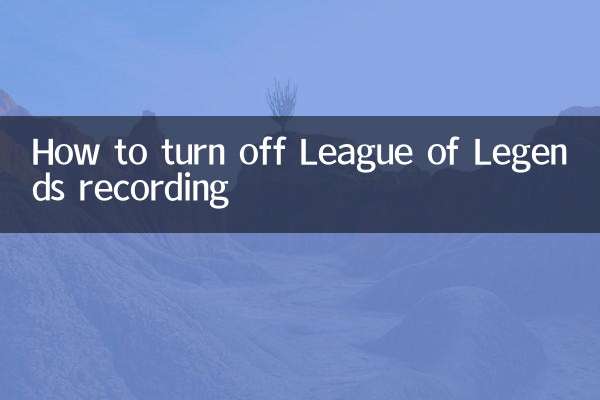
詳細を確認してください